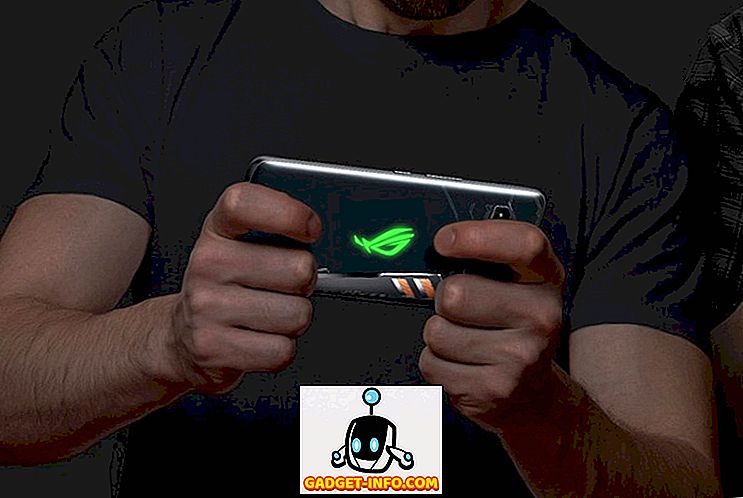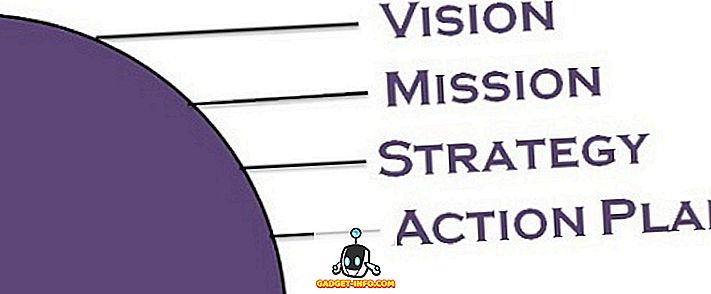A Microsoft nemrég próbálta egységesíteni az Xbox és a Windows platformot azáltal, hogy megtörte a Console-PC akadályt, amely évtizedek óta létezik az Universal Windows Platform használatával. A Microsoft E3 2016-ban tartott sajtótájékoztatóján a Redmond óriás világossá tette, hogy első pártjaik is elérhetők lesznek a Windows 10 platformon. Ez azt jelentette, hogy az Xbox One konzolra már nem lesz játék. Mindezek mellett a Windows 10 kiadásával a Microsoft lehetővé tette, hogy az Xbox játékokat közvetlenül bármelyik Windows 10 rendszerű eszközre sugározza, függetlenül attól, hogy laptop, tablet vagy asztali számítógép. Most nem kell aggódnia, hogy a szülei megragadják a távvezérlőt annak érdekében, hogy megnézzék a hírcsatornákat vagy a TV-műsorokat, miközben a kedvenc játékokat játszották az Xbox-on. Ma segítünk ebben. Tehát, anélkül, hogy további lépéseket tennénk, folytassuk az érdekes részt, ahol pontosan tudjuk, hogyan tud játszani az Xbox One játékokat a számítógépén:
1. Frissítse a firmware-t
Mindenekelőtt győződjön meg róla, hogy a számítógépen fut a Windows 10 legújabb verziója, és győződjön meg róla, hogy frissíti az Xbox One firmware-jét, ha régebbi verziót használ. Ez feltétlenül szükséges az eljárás megfelelő működéséhez. Tehát kérjük, ne hagyja ki ezt a lépést, mielőtt a következőre lépne.
Ehhez írja be a Frissítések elemet a Cortana keresősávba, és kattintson a „ Frissítések keresése” gombra. A Microsoft automatikusan frissíti az Xbox One firmware-jét, amíg csatlakozik az internethez. Csak kétszer ellenőrizze a Beállítások -> Rendszer -> Konzol információk elemet, és nézze meg, hogy a legújabb verzióban van-e.

2. Engedélyezze a játékfolyamot
Lehetővé kell tennie az Xbox One számára, hogy játékokat más eszközökhöz juttasson el annak érdekében, hogy a játékokat a Windows 10 PC-hez továbbítsa. Ez az Xbox-on elvégezhető a Beállítások -> Beállítások -> Játék DVR és streaming lehetőségre, és engedélyezheti azt a lehetőséget, amely azt mondja: „Engedélyezze a játékfolyamot más eszközökhöz” .

3. Csatlakoztassa az Xbox One készülékhez PC-ről
Nyissa meg az Xbox alkalmazást a Windows 10 PC-n, és az Xbox One hozzáadásához kattintson az összeköttetés ikonjára az Xbox alkalmazás Gear ikonja felett. Most az Xbox One-t a rendelkezésre álló eszközök között fogja felsorolni. Ha nem jelenik meg, írja be a konzol IP-címét, hogy manuálisan keresse meg az eszközt és hozzáadja azt. Az IP-címet a Beállítások -> Hálózat -> Speciális beállítások menüpontban érheti el.

4. Csatlakoztassa az Xbox One vezérlőt a számítógéphez
Az Xbox One vezérlő könnyen csatlakoztatható a számítógéphez egy vezetékes mikro-USB USB csatlakozással . Ha vezeték nélkül szeretne csatlakoztatni , akkor szüksége lesz az Xbox One vezeték nélküli adapterre a Windows számára, amely alapvetően egy dongle ahhoz, hogy csatlakozzon a vezérlőhöz a 2, 4 Ghz vezeték nélküli sávon.
Az újabb Xbox One S vezérlő beépített Bluetooth-on van, így ha a számítógép beépített Bluetooth-on van, akkor közvetlenül csatlakoztathatja azt anélkül, hogy dongle lenne szüksége. Továbbá, ha rendelkezik az Xbox Elte Controllerrel, letöltheti az Xbox tartozékok alkalmazást a Windows Store-ból a térkép gombokhoz, és beállíthatja a vezérlőt.

5. Stream és Play Xbox One játékok a Windows 10 PC
Ha az összes előző lépést helyesen elvégezte, akkor az Xbox alkalmazásban kattintson a „Stream” lehetőségre, és elkezdheti az összes Xbox-játék lejátszását a számítógépen. A streaming minőségét az Xbox alkalmazásban módosíthatja a Beállítások -> Xbox One -> Videokódolási szint alatt, streaming minőségben. Alapértelmezés szerint ez közepes . De a kapcsolat sávszélességétől függően megváltoztathatja azt alacsony, magas vagy nagyon magas értékre.

Folyamat közben a képernyő tetején egy eszköztár jelenik meg, amely számos lehetőséget tartalmaz, beleértve az adatfolyam leállítását és a mikrofon be- és kikapcsolását. Nos, ez az, hogyan állította be az Xbox One-t, hogy minden játékát közvetlenül a számítógépéről játssza le.
LÁSD MÉG: Xbox Project Scorpio: Minden, amit tudni kell
Az Xbox One játékokat a számítógépre töltheti
Ez kifejezetten az összes Xbox felhasználó számára van, aki nem tudja lejátszani a játékokat a nappaliban lévő konzoljaikban, elsősorban a vendégek, a szülők vagy a törött TV miatt. Ha nincs Xbox, akkor ossza meg ezt a cikket barátaival, akiknek az egyikük van, mivel ez sokat segíthet nekik. Ha azonban már rendelkezik Xbox-szal, akkor tudassa velünk, hogy ez a cikk hogyan segített, ha néhány szót elhagyott az alábbi megjegyzések részben. Ne aggódj a PlayStation felhasználóknak, hiszen segítünk Önnek abban, hogy közvetlenül a számítógépén és okostelefonjain játszhassa kedvenc játékjait. Szóval, maradjon hangolva.